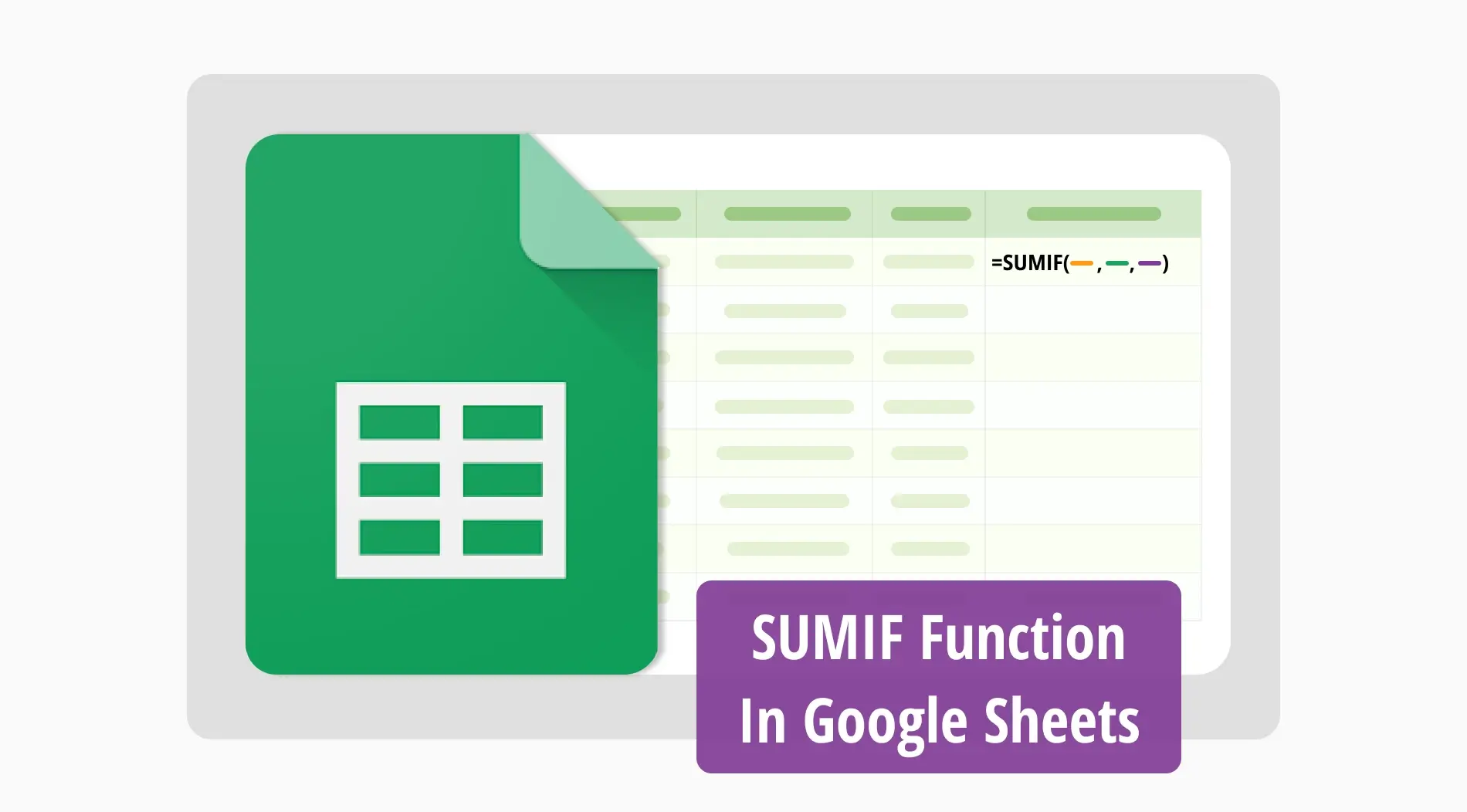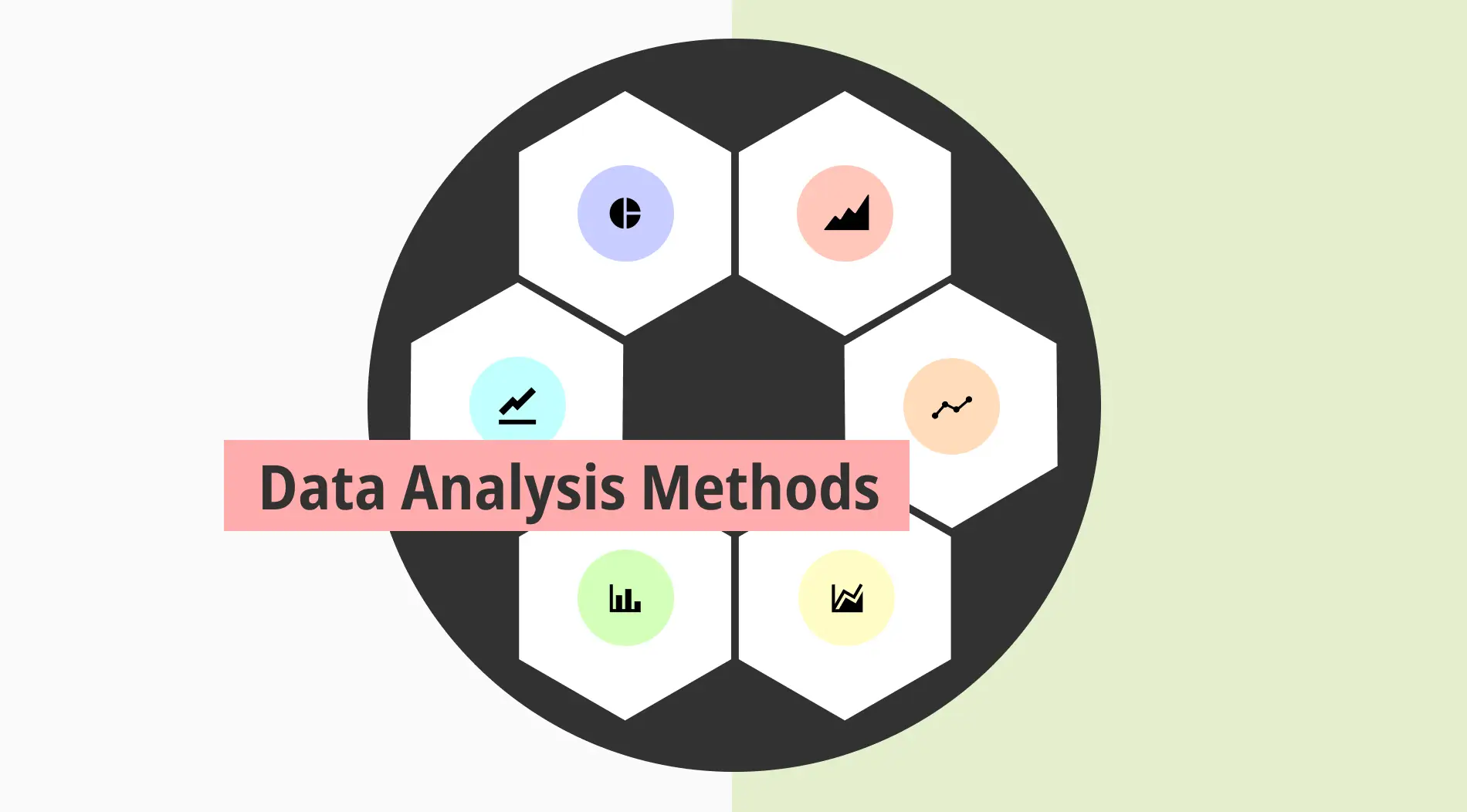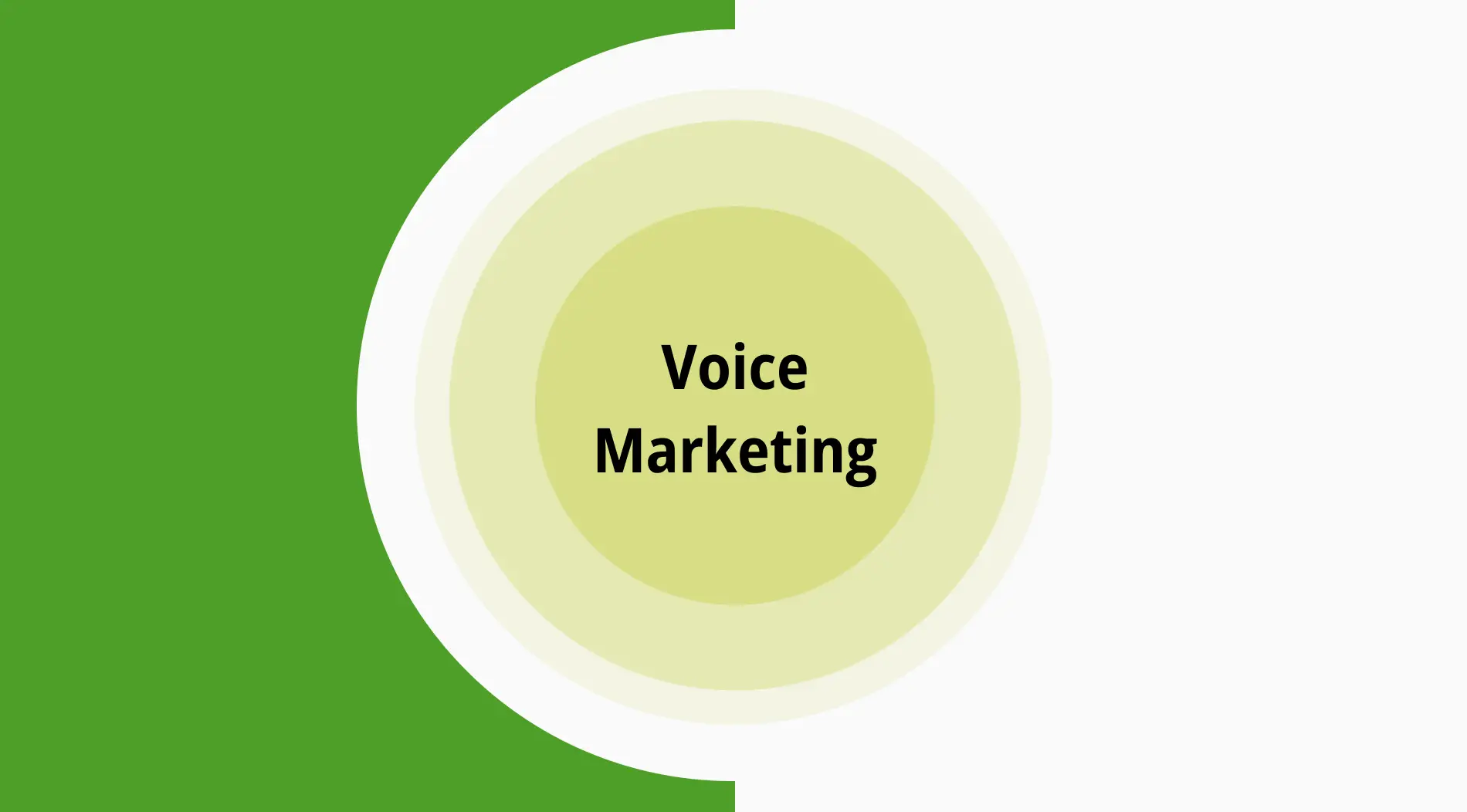Die SUMIF-Funktion in Google Sheets ist ein unverzichtbares Werkzeug für jeden, der große Datensätze verwaltet. Sie können eine Reihe von Zellen basierend auf bestimmten Kriterien summieren. Dies macht die Datenanalyse schneller und effizienter. Durch die Verwendung der SUMIF-Funktion können Sie viele Ihrer täglichen Aufgaben vereinfachen.
In diesem Leitfaden erfahren Sie, wie Sie die SUMIF-Funktion in Google Sheets effektiv nutzen können. Wir werden erläutern, was die SUMIF-Formel ist und wann sie verwendet werden sollte, und eine klare Anleitung zur Anwendung geben. Am Ende dieses Leitfadens werden Sie in der Lage sein, diese Funktion sicher auf alle Ihre Tabellenkalkulationen anzuwenden.
Was ist die SUMIF-Formel?
Die SUMIF-Formel in Google Sheets summiert Werte in einem Bereich von Zellen, die bestimmten Kriterien entsprechen.
Die allgemeine Syntax lautet "SUMIF(Bereich, Kriterien, [summenbereich])". Wenn Sie die Kriterien auf den Zellbereich anwenden, definiert das Summenbereichsargument die tatsächlichen Zellen, die Sie summieren möchten.
Wann sollte man die SUMIF-Funktion verwenden?
Die SUMIF-Funktion ist nützlich, wenn Sie Werte in Ihrer Tabelle bedingt summieren müssen. Sie hilft in verschiedenen Szenarien, wie z.B. beim Filtern von Daten oder bei schnellen Berechnungen. Hier sind einige Fälle, in denen Sie sie verwenden könnten:
⏰Um logische Operatoren wie größer als oder kleiner als anzuwenden
⏰Um Verkäufe nach Produktkategorie zu summieren
⏰Um Gesamtsummen nach Region zu berechnen
⏰Beim Erfassen von Ausgaben nach Monat
⏰Beim Filtern von Daten basierend auf Datumsbereichen
Wie wendet man die SUMIF-Funktion in Google Sheets an?
Mit der SUMIF-Funktion ermöglicht es Google Sheets, Werte basierend auf bestimmten Kriterien einfach und effektiv zu summieren. Dies kann beim Filtern von Daten, bei schnellen Berechnungen und bei der Organisation Ihrer Informationen helfen. Lassen Sie uns unser Beispiel für die SUMIF-Funktion betrachten, das Sie auf Ihre Projekte anwenden können:
1. Schritt
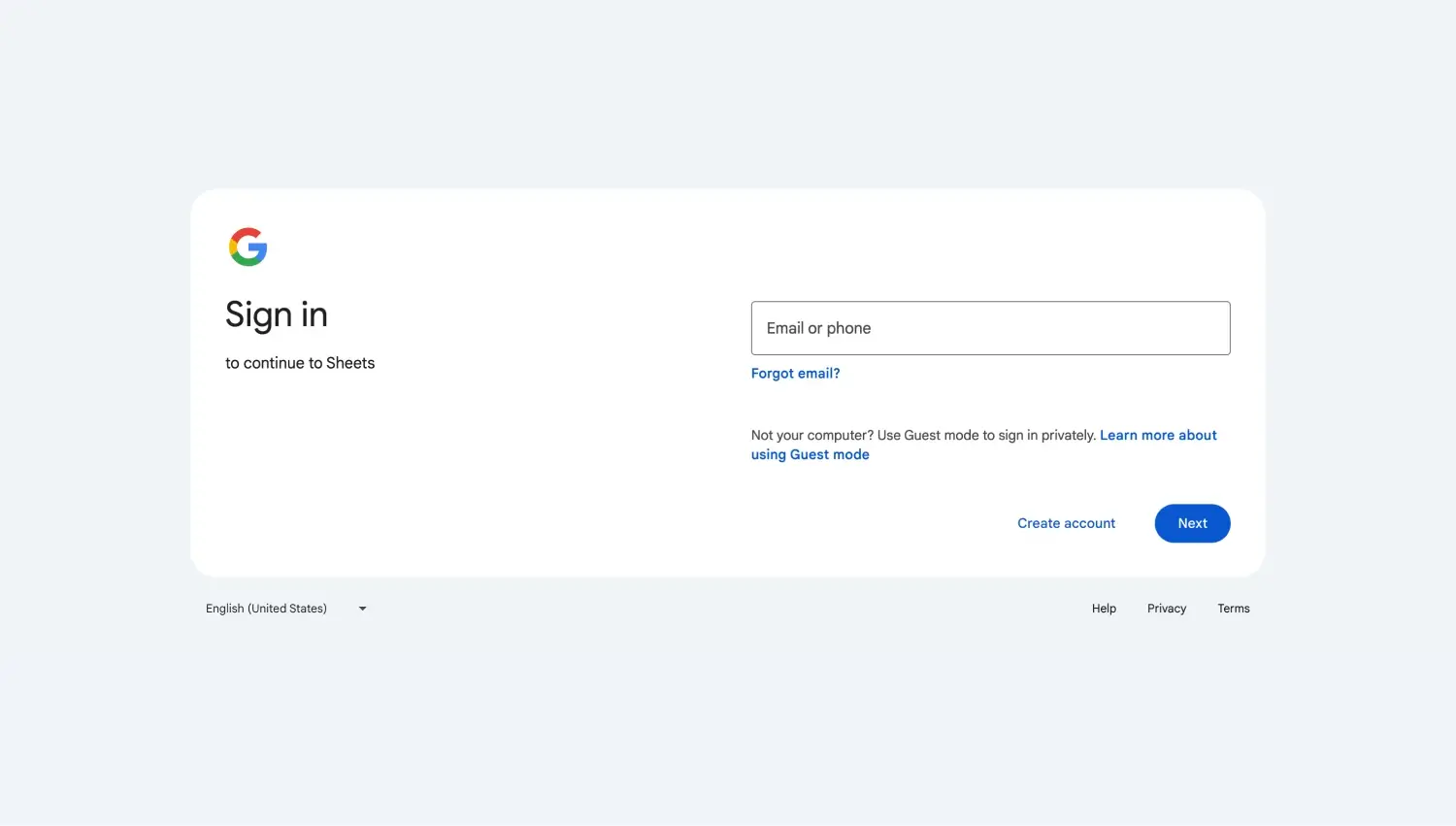
Melden Sie sich in Ihrem Google-Konto an
Zuerst sollten Sie sich in Ihrem Google-Konto anmelden, um auf Ihre Google Sheets zuzugreifen und das Projekt zu öffnen, auf das Sie die Funktion anwenden möchten.
2. Schritt
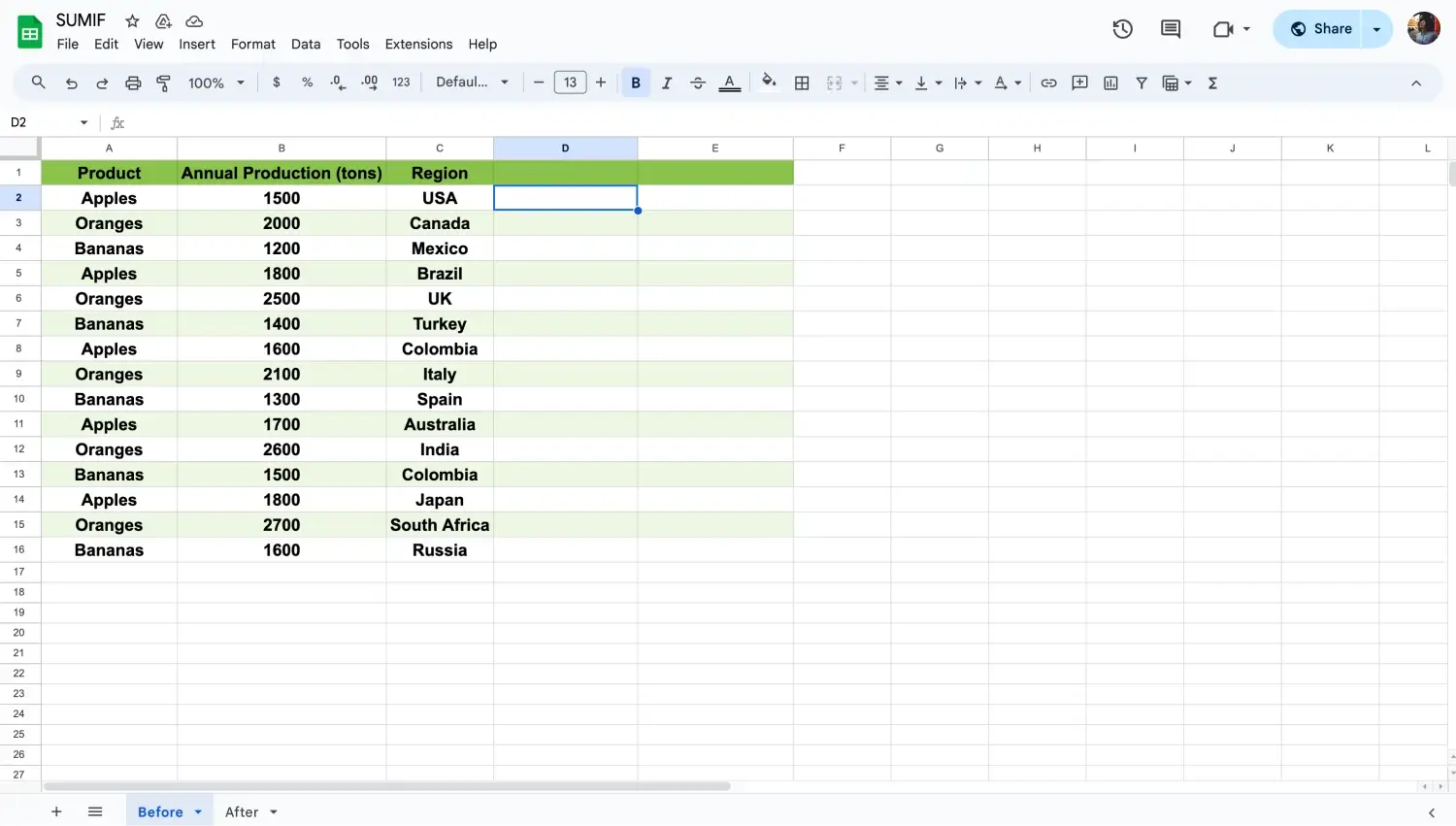
Wählen Sie eine Zelle aus, um die Formel einzugeben
Klicken Sie auf die Zelle, in der die Summe angezeigt werden soll. Dies wird Ihre Zellreferenz für die SUMIF-Funktion sein.
3. Schritt
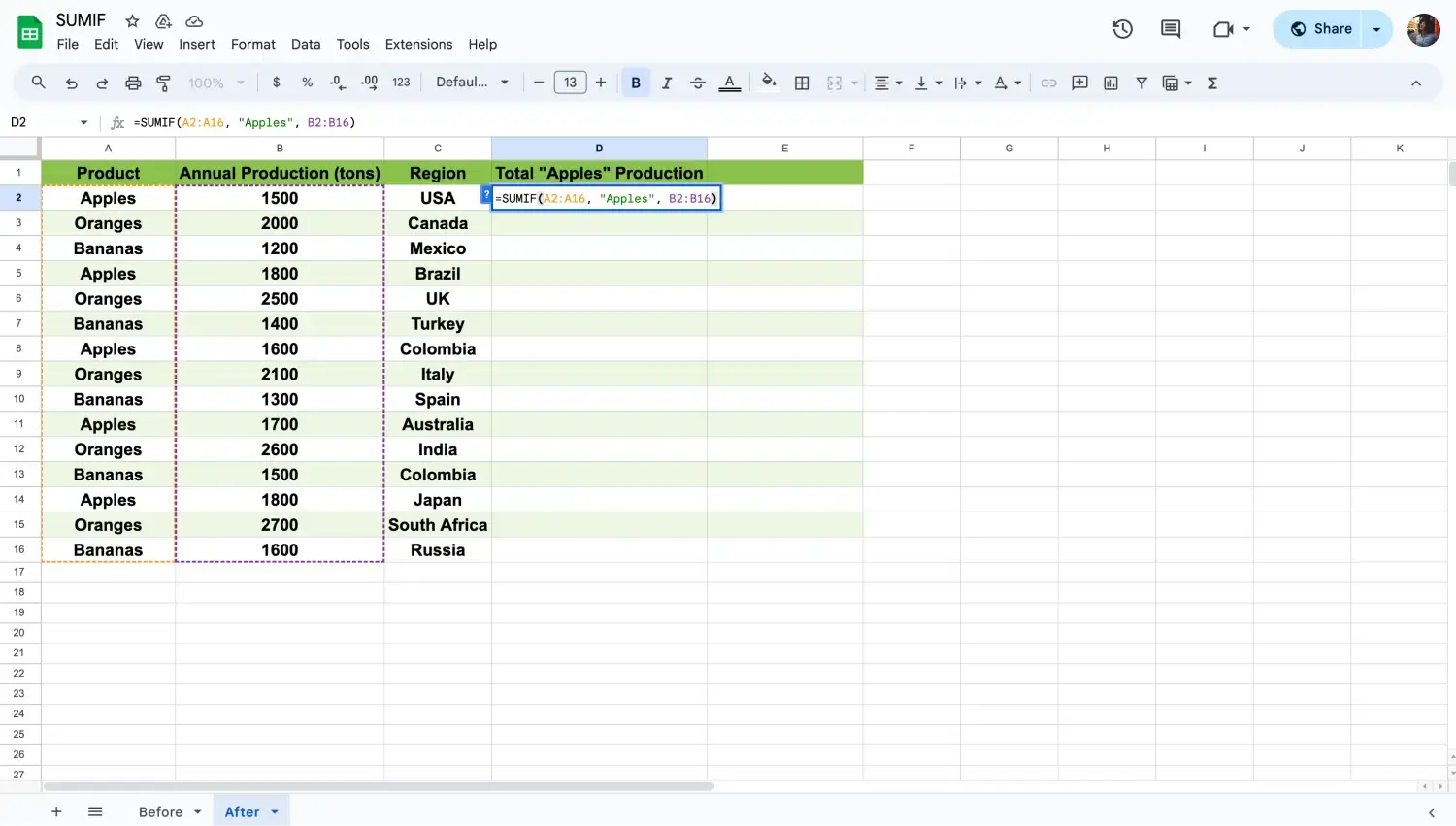
Wählen Sie eine Zelle aus, um die Formel einzugeben
Geben Sie "=SUMIF(" in die ausgewählte Zelle ein. Geben Sie dann den Bereich der Zellen an, die Sie auswerten möchten. Zum Beispiel "=SUMIF(A2:A10, "Kriterium", B2:B10)".
4. Schritt
Nachdem Sie den Bereich ausgewählt haben, geben Sie das Kriterium ein, das die Zellen erfüllen müssen. Es kann ein bestimmter Wert oder ein Textmuster wie "Äpfel" oder sogar Bedingungen wie ">10" sein.
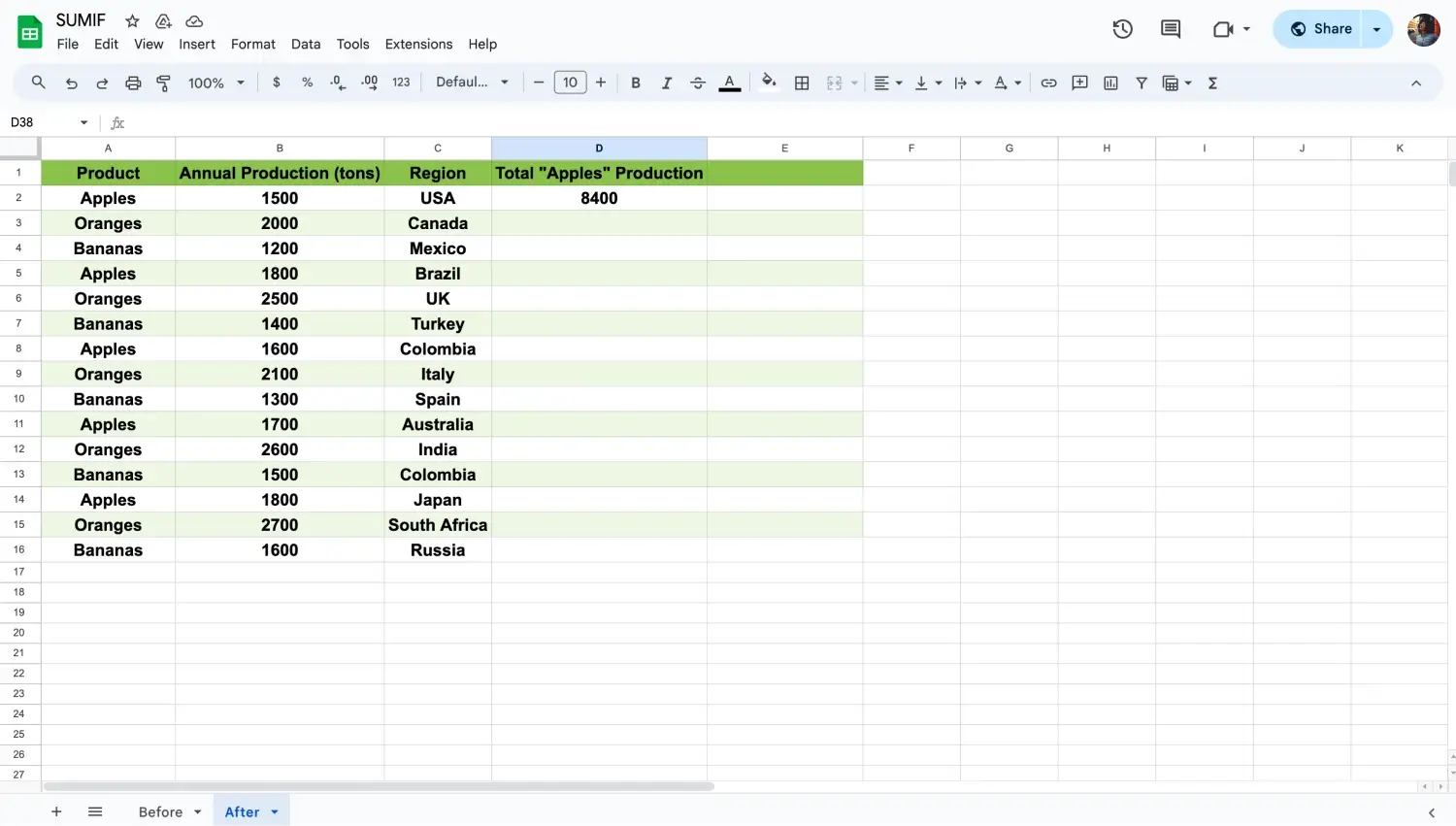
Geben Sie die Formel ein und drücken Sie Enter
Schließlich wird der Bereich der Zellen definiert, in dem die Kriterien bereits erfüllt sind. Zum Beispiel summiert "=SUMIF(A2:10, "Äpfel", B2:10)" die Werte in B2, wenn die Zellen in A2 das Kriterium "Äpfel" erfüllen.
💡Sie können Platzhalterzeichen wie "*" und "?" in Ihrem Kriterium verwenden, um verschiedene Textmuster abzugleichen und Ihre SUMIF-Funktion flexibler und leistungsstärker zu machen.
Folgen Sie diesen Schritten, um die SUMIF-Funktion in Google Sheets zu verwenden, um die gewünschten Werte zu berechnen.
Häufig gestellte Fragen zur SUMIF-Formel
Die SUMIF-Formel kann etwas knifflig sein und viele Benutzer haben Fragen dazu, wie sie richtig verwendet wird. Hier sind einige der häufig gestellten Fragen und Antworten, die Ihnen helfen sollen, es besser zu verstehen. Lassen Sie uns sehen, was sie sein können.
Die Verwendung der SUMIF-Funktion in Excel ist fast identisch mit der Verwendung von Google Sheets. Öffnen Sie zunächst Ihre Excel-Datei. Klicken Sie dann auf die Zelle, in der Sie die Summe haben möchten. Geben Sie "=SUMIF(" ein, geben Sie Ihren Bereich und Ihre Kriterien an, z.B. "=SUMIF(A2:A10, "Kriterien", B2:B10)". Sie können Vergleichsoperatoren wie ">" und "<" verwenden. Für komplexere Anforderungen kann sie mit der sumproduct-Funktion kombiniert werden.
Die SUMIF-Funktion summiert Werte basierend auf einer Bedingung. Die SUMIFS-Funktion macht dasselbe, jedoch mit mehreren Bedingungen. Beispiel für SUMIF: "=SUMIF(A2:A10, "Kriterium", B2:B10)". Beispiel für SUMIFS: "=SUMIFS(B2:B10, A2:A10, "Kriterium1", C2:C10, "Kriterium2")". Verwenden Sie Vergleichsoperatoren in beiden Funktionen für präzisere Ergebnisse.
Für die Addition mit zwei Kriterien sollten Sie die SUMIFS-Funktion verwenden. Geben Sie "=SUMIFS(" ein und geben Sie dann den Summenbereich, den Kriterienbereich und die Bedingungen an, z.B. "=SUMIFS(B2:B10, A2:A10, "Kriterium1", C2:C10, "Kriterium2"). Verwenden Sie Vergleichsoperatoren, um Ihre Kriterien zu verfeinern.
Ja, du kannst SUMIF mit “and” verwenden, indem du zu SUMIFS wechselst. Gib “=SUMIFS( “ ein und gib Summenbereich und Kriterienbereiche mit Bedingungen an.
Die Verwendung der SUMIF-Funktion in Excel ist fast identisch mit der Verwendung von Google Sheets. Öffnen Sie zunächst Ihre Excel-Datei. Klicken Sie dann auf die Zelle, in der Sie die Summe haben möchten. Geben Sie "=SUMIF(" ein, geben Sie Ihren Bereich und Ihre Kriterien an, z.B. "=SUMIF(A2:A10, "Kriterien", B2:B10)". Sie können Vergleichsoperatoren wie ">" und "<" verwenden. Für komplexere Anforderungen können Sie die SUMMEPRODUKT-Funktion verwenden.
Abschließende Worte
In diesem Leitfaden haben wir gelernt, wie man die SUMIF-Funktion in Google Sheets verwendet und die häufigsten Fragen dazu beantwortet. Wir haben die Formel, wann man sie verwenden sollte, und wie man sie Schritt für Schritt anwendet, behandelt. Mit diesem Wissen können Sie nun Werte basierend auf bestimmten Kriterien summieren und Ihre Datenanalyse schneller und effizienter gestalten.
Für weitere Anleitungen zu Google Sheets-Formeln und -Funktionen folgen Sie uns. Sie finden detaillierte Tutorials zu anderen leistungsstarken Tools wie der XLOOKUP-Funktion, der EINZIGARTIGEN Funktion und der Percentile-Funktion. Bleiben Sie dran für weitere Tipps und Tricks, um Google Sheets zu beherrschen und Ihre Daten für Sie arbeiten zu lassen!
forms.app, dein kostenloser Formulargenerator
- Unbegrenzte Ansichten
- unbegrenzte Anzahl von Fragen
- unbegrenzte Benachrichtigungen